※画面はハメコミ合成です。
 「東芝 高速スタート」は、電源ボタンを押すとPCがすばやく起動。通常よりも
起動時間が約12秒短縮*2するなど、使いたいときにすぐ使えます。さらに東芝高速スタートなら、BIOSパスワードなどのセキュリティ機能を使えたり*3、「スリープ」状態に比べて待機電力を抑えることができたり、外出先でうっかりバッテリーが切れても高速スタート設定を保持しているため、ACにつなげば約10秒*1の高速起動が可能です。しかも、起動と終了の操作が簡単にでき、ノートPCに最適な使い勝手を実現します。
「東芝 高速スタート」は、電源ボタンを押すとPCがすばやく起動。通常よりも
起動時間が約12秒短縮*2するなど、使いたいときにすぐ使えます。さらに東芝高速スタートなら、BIOSパスワードなどのセキュリティ機能を使えたり*3、「スリープ」状態に比べて待機電力を抑えることができたり、外出先でうっかりバッテリーが切れても高速スタート設定を保持しているため、ACにつなげば約10秒*1の高速起動が可能です。しかも、起動と終了の操作が簡単にでき、ノートPCに最適な使い勝手を実現します。


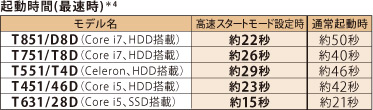 *1 R731/38D(SSDモデル)の場合。
*1 R731/38D(SSDモデル)の場合。
*2「高速スタートモード」を設定しているR731/37D(HDD搭載)と「高速スタートモード」を設定していないR731/37D(HDD搭載)を比較した場合。当社調べ。
*3 設定によって、起動時間は異なります。
*4「高速スタートモード」選択時。お客様の設定や使用状態によって異なる場合があります。
※秒数は出荷時状態での最速値。当社調べ。なお、出荷時状態においても、起動時に実行されるソフトウェアの状況によっては起動に時間がかかることがあります。
 これまで、パネル(ディスプレイ部)を開くだけで起動するのは、「スリープ」と「休止」状態からだけでした。「パネルオープンパワーオン」機能を使えば、「シャットダウン」状態からでもパネルを開けるだけで電源ON。パネルを閉じれば電源OFF*5。携帯電話のように、パネルを開けるだけで操作を開始できます。「東芝 高速スタート」と組み合わせれば、パネルを開くだけですばやく起動。使いたいときにすぐ作業を始められます。
これまで、パネル(ディスプレイ部)を開くだけで起動するのは、「スリープ」と「休止」状態からだけでした。「パネルオープンパワーオン」機能を使えば、「シャットダウン」状態からでもパネルを開けるだけで電源ON。パネルを閉じれば電源OFF*5。携帯電話のように、パネルを開けるだけで操作を開始できます。「東芝 高速スタート」と組み合わせれば、パネルを開くだけですばやく起動。使いたいときにすぐ作業を始められます。
*5 「スリープ」や「シャットダウン」などにも設定できます。
※外部からの衝撃などにより、意図せずにパネルが開いてしまった場合でも、電源が入った状態となります。このため、通常のご使用と同様、バッテリーが消費され、本体の温度が上がる場合がありますのでご注意ください。
※本機能の各種設定は電源オプションより行ってください。
※PCのパネルを閉じたときの動作はOSに依存します。
※パネルを閉じたときの動作を「スリープ」状態に設定すると、PCを使用していないときでもバッテリーを消費します。
※シャットダウンは、スリープへの移行より、またシャットダウン後のパワーオンは、スリープからの復帰より時間がかかります。
空港やオフィス、街中で無線LANを利用したいときに、その場所で利用可能かどうかがすぐわかる機能が「東芝無線L ANインジケーター」です。「パネルオープンパワーオン」機能と組み合わせることで、パネルを開くだけで利用可能な無線LANアクセスポイントリストや接続状況リストがログオン画面上に表示されるので、ログオンする前に無線LAN状況をすばやく確認できます。たとえば、利用不可の場合はパネルを閉じてただちにスタンバイ。すぐ別の場所に移動して、同様に確認できます。
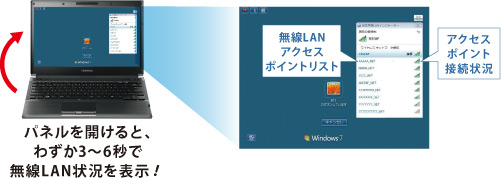
 写真や動画、文書や表計算、Webページなど、あちこちに保存したファイルを、ファイル形式を意識せずに1つのボードに貼り付けられる「TOSHIBA Bulletin Board(ブリティンボード)」。貼リ付けはドラッグ&ドロップするだけ、レイアウトも自由です。クリップボードの感覚で、楽しく整理し、簡単に開けます。
写真や動画、文書や表計算、Webページなど、あちこちに保存したファイルを、ファイル形式を意識せずに1つのボードに貼り付けられる「TOSHIBA Bulletin Board(ブリティンボード)」。貼リ付けはドラッグ&ドロップするだけ、レイアウトも自由です。クリップボードの感覚で、楽しく整理し、簡単に開けます。
新たにクラウドサービスの「Evernote®」と連携し、趣味の掲示板やイベント計画書など、1つのボードを共有*1できるようになりました。テキスト、画像、音声などを自由に貼り付けたり、編集することが可能*2。1つのボードを視覚的にみんなで楽しく共有*1しながら、その情報を更新していくことができます。

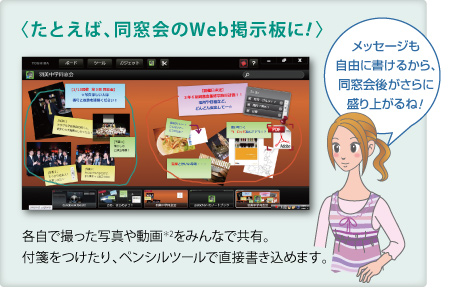
*1 共有するためには、Windows® 7が搭載された東芝製PCが必要です。機種によってはアップデートが必要となります。詳しくは![]() https://dynabook.com/pc/bulletin/をご覧ください。
https://dynabook.com/pc/bulletin/をご覧ください。
*2 Evernote®と連携したクラウドサービスを利用するには、別途Evernote®のアカウントが必要です。また、データをEvernote®に保存するには、Evernote®へのログオンが必要です。Evernote®のアカウントにはスタンダード会員(無料)とプレミアム会員(有料)があり、会員種別によりアップロードできるファイル容量や利用可能なファイル種別が異なります。
※上記の説明はプレミアム会員のアカウントを利用した例です。スタンダード会員のアカウントでは一部の機能がご利用になれません。
※その他、Evernote®に関する詳細は、Evernote®のWebページ(![]() http://www.evernote.com/about/partner/toshiba/?code=tos-jp)をご覧ください。
http://www.evernote.com/about/partner/toshiba/?code=tos-jp)をご覧ください。
※Evernote®はEvernote Corporation.が独自に運営するサービスであり、Evernote®で発生したデータの紛失、流出などについては、当社は一切の責任を負いかねます。
※Evernote®は、Evernote Corporation.の商標または登録商標です。
![[過去に開いたファイルがらくらく見つかる] TOSHIBA ReelTime [toshiba pc オリジナル]](images/t_sub07.gif)
「TOSHIBA ReelTime(リールタイム)」は、過去に使用したファイルなどをサムネイルで表示し、直感的にアクセスすることが可能。はっきり思い出せないファイルもすぐに呼び出して活用できます。さらに、表示するサムネイルを使用日やカテゴリ、アプリケーションごとに絞り込むことができ、目的のファイルをよりカンタンに探せます。
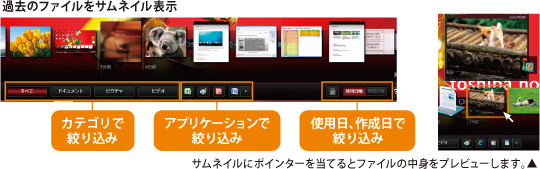
![[美しい年賀状やカードをかんたん作成] 筆ぐるめ](images/t_sub17.gif)
※N300を除く。 R731は、R731/37D・36D・16Dのみ搭載。
豊富なサンプルレイアウトやイラストなどを使って、グリーティングカードや年賀状を美しく作成できます。初心者でもかんたんに操作でき、楽しみながら、自分好みの作品に仕上げることができます。一度登録すれば次からは選択するだけで入力の手間が省ける住所管理機能も搭載しています。
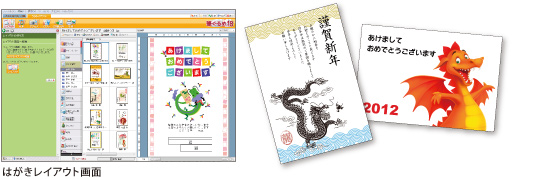
「![]() 」アイコンが付いているUSBコネクタでは、PC本体の電源がOFFの状態(スリープ/スタンバイ、休止を含む)でも、デジタルオーディオプレーヤー*1などの充電ができます。また、PCのACアダプターをつながなくても、バッテリーだけで充電が可能*2です。
」アイコンが付いているUSBコネクタでは、PC本体の電源がOFFの状態(スリープ/スタンバイ、休止を含む)でも、デジタルオーディオプレーヤー*1などの充電ができます。また、PCのACアダプターをつながなくても、バッテリーだけで充電が可能*2です。
*1 接続する機器が、USBからの充電に対応している必要があります。すべてのUSB機器の動作を保証するものではありません。
*2 バッテリーが消費されます。
※USBケーブルは本体には付属しておりませんので、別途ご使用の機器に対応したケーブルが必要となります。
※初期設定は「無効」になっておりますので、「有効」に設定変更してご利用ください。
※ D711、T451/46D・35D・34DはSkype™のみ搭載。R731/38DはWebカメラのみ搭載。
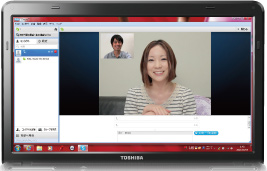 人気のビデオ通話ソフト「Skype™」をプレインストール。Webカメラ搭載モデル*1ならビデオ通話やチャットをすぐに始められます。Skype™ユーザー同士なら無料*2でビデオ通話が楽しめて、とっても便利です。
人気のビデオ通話ソフト「Skype™」をプレインストール。Webカメラ搭載モデル*1ならビデオ通話やチャットをすぐに始められます。Skype™ユーザー同士なら無料*2でビデオ通話が楽しめて、とっても便利です。
*1 別途アカウントの作成が必要となります。
*2 インターネット通信料はお客様のご負担となります。
 ©2011 Skype limited
©2011 Skype limited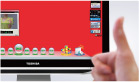 内蔵のWebカメラがとらえたジェスチャー映像を解析することにより、手や指の動きだけでPCを操作できる機能です。ブルーレイ/DVDや音楽の再生、一時停止、巻き戻しなどの操作ができます。
内蔵のWebカメラがとらえたジェスチャー映像を解析することにより、手や指の動きだけでPCを操作できる機能です。ブルーレイ/DVDや音楽の再生、一時停止、巻き戻しなどの操作ができます。
※ 使用される環境(部屋の明るさ、着衣、背景、光源など)によっては、手を正しく認識できない場合があります。
※ D731のハンドジェスチャリモコンは、他のモデルのジェスチャと動きが異なります。
 デスクトップ上に常駐するロボット(シャトルくん)が、「今日のニュースは?」などの自然な問いかけに対し声で応えたり、「TVが見たい」などのやりたいことに対し、サポートしてくれます。高度な音声認識技術と音声合成技術を駆使することにより、今までにない快適なユーザー体験ができます。また、連続ジェスチャ判定技術により、上下左右の手ぶりを高精度に判定可能なハンドジャスチャ機能を搭載。チャンネル切り替えやスキップなどのAV操作が可能です。
デスクトップ上に常駐するロボット(シャトルくん)が、「今日のニュースは?」などの自然な問いかけに対し声で応えたり、「TVが見たい」などのやりたいことに対し、サポートしてくれます。高度な音声認識技術と音声合成技術を駆使することにより、今までにない快適なユーザー体験ができます。また、連続ジェスチャ判定技術により、上下左右の手ぶりを高精度に判定可能なハンドジャスチャ機能を搭載。チャンネル切り替えやスキップなどのAV操作が可能です。

 手をはらうしぐさで、リプレイやスキップ操作が可能。PCのすぐそばにいなくても操れます。
手をはらうしぐさで、リプレイやスキップ操作が可能。PCのすぐそばにいなくても操れます。

●声でかんたん操作(操作コマンドを含んだしゃべりで操作可能)
●声としぐさでリアクションしてくれる
●おたすけナビVoice機能
(声で、アプリケーションを起動したり、困ったときにサポートツールを起動できる)
●Qosmio AV Centerと連携して、見たい録画データを声で探して再生
●ニュースや天気など日々更新される生活情報を提供
●ハンドジェスチャでAV操作

PCを買い替えても、いままでと同じ環境ですぐに使いたいもの。「PC引越ナビ®」を搭載した東芝PCなら、市販のLANクロスケーブルやブルーレイディスクなどを使って、使い慣れたファイルや設定を新しいPCへカンタンに引っ越しできます。
■Outlookの設定●個人用フォルダに含まれるデータ |
■メールの設定●アドレス帳 ●メールデータ |
■Internet Explorerの設定●お気に入り ●スタートページ |
■マイドキュメントフォルダに
|
■デスクトップ上のファイル |
■任意のフォルダに含まれるファイル |
2011年秋冬モデル「できること一覧&製品比較(PDF)」もご覧ください。
「できること」は機種により異なります。



![[約10秒*1の高速起動を実現。使いたいときにすぐに使える] 東芝 高速スタート [T851][T751][T551][T451][R731][R631] [toshiba pc オリジナル]](images/t_sub01.gif)
![[携帯電話のようにパネルを開けて操作を開始できる] パネルオープンパワーオン [T851][T751][T551][T451][R731][R631] [toshiba pc オリジナル]](images/t_sub02.gif)
![[ログオンする前に無線LAN状況がすぐわかる] 東芝無線LANインジケーター+パネルオープンパワーオン [toshiba pc オリジナル]](images/t_sub03.gif)
![[写真やファイルなどを、みんなで簡単に共有*1できる] TOSHIBA Bulletin Board(Evernote(R)対応版) [toshiba pc オリジナル]](images/t_sub04.gif)
![PCの電源がOFFでもUSB機器の充電ができる 東芝USBスリープアンドチャージ [toshiba pc オリジナル]](images/t_sub08.gif)
![[Webカメラ搭載でビデオ通話もすぐ楽しめる] Webカメラ+Skype(TM) [toshiba pc オリジナル]](images/t_sub09.gif)
![[ハンドジェスチャで、PCを操作できる] ハンドジェスチャリモコン+Webカメラ/てぶらナビ [D731][T851][T751][T551] [toshiba pc オリジナル] 離れていてもラクラク操作 <ハンドジェスチャリモコン+Webカメラ>](images/t_sub10.gif)